 或選取編輯 | 圖形顯示視窗 | CAD 圖層。此對話方塊定義要分配給這些圖層的 CAD 元素。您亦可使用該對話方塊在「圖形顯示」視窗中修改圖層、刪除圖層和檢視圖層:
或選取編輯 | 圖形顯示視窗 | CAD 圖層。此對話方塊定義要分配給這些圖層的 CAD 元素。您亦可使用該對話方塊在「圖形顯示」視窗中修改圖層、刪除圖層和檢視圖層:CAD 圖層由一組使用者選取的 CAD 幾何形狀或從「圖形顯示」視窗選取的元素組成。圖層資訊儲存在 .CAD 檔案中,若將 .CAD 匯入其他測量常式,在該測量常式中亦可使用此圖層資訊。
在 CAD 圖層對話方塊中(編輯 | 圖形顯示視窗 | CAD 圖層)中可定義「圖形顯示」視窗的每個視圖中顯示的圖層。一旦定義圖層,即可使用 CAD 圖層對話方塊或視圖設定對話方塊(編輯 | 圖形顯示視窗 | 視圖設定)檢視定義的圖層。
從圖形模式工具列中按一下 CAD 圖層對話方塊,或按一下 CAD 圖層圖標 或選取編輯 | 圖形顯示視窗 | CAD 圖層。此對話方塊定義要分配給這些圖層的 CAD 元素。您亦可使用該對話方塊在「圖形顯示」視窗中修改圖層、刪除圖層和檢視圖層:
或選取編輯 | 圖形顯示視窗 | CAD 圖層。此對話方塊定義要分配給這些圖層的 CAD 元素。您亦可使用該對話方塊在「圖形顯示」視窗中修改圖層、刪除圖層和檢視圖層:
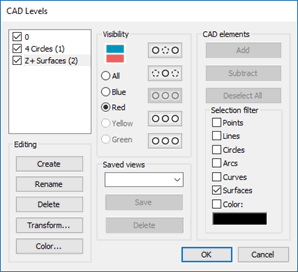
「CAD 圖層」對話方塊
對話方塊中的項目有:
「圖層」清單

對話方塊左上方的圖層清單顯示 CAD 模型中目前的所有圖層。圖層清單中始終包含預設的 0 層,該層自動包含 CAD 檔案中的所有 CAD 元素。
以下舉出了使用圖層清單可以執行的部分操作:
在清單中的某個圖層上按兩下,選取分配給該層的所有元素。
選取「圖形顯示」視窗中的某個 CAD 元素,按住鍵盤上的 Ctrl 鍵并選取圖層清單中的相應圖層。
選中圖層旁邊的核取方塊以顯示選定的圖層。
清除核取方塊隱藏選定的圖層。
可見性
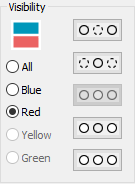
可見性區域提供的選項按鈕和圖示按鈕,可用於執行可見性操作以變更圖層的隱藏狀態。
 該區域上方的彩色圖示顯示當前的熒幕布局。它與視圖設定對話方塊中的布局區域使用的圖示相對應。參閱 「設定螢幕檢視」。
該區域上方的彩色圖示顯示當前的熒幕布局。它與視圖設定對話方塊中的布局區域使用的圖示相對應。參閱 「設定螢幕檢視」。
使用藍、紅、黃、綠選項,可限制爲僅對「圖形顯示」視窗的視圖執行可見性操作。所有選項可將可見性操作套用至所有視圖。
這些命令按鈕上面的圖片描繪了其執行的操作:
 隱藏 - 隱藏清單中選定的圖層。
隱藏 - 隱藏清單中選定的圖層。
 隱藏同層級 - 隱藏除清單中選定的圖層以外的所有圖層。
隱藏同層級 - 隱藏除清單中選定的圖層以外的所有圖層。
 顯示 - 顯示清單中選定的圖層。
顯示 - 顯示清單中選定的圖層。
 顯示同層級 - 顯示除清單中選定的圖層以外的所有圖層。
顯示同層級 - 顯示除清單中選定的圖層以外的所有圖層。
 全部顯示 - 顯示清單中的所有圖層。
全部顯示 - 顯示清單中的所有圖層。
這些按鈕有深灰色的背景色,除非從圖層清單中選定圖層方變爲可選狀態。
編輯
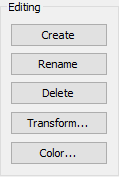
在編輯區域中可以修改 CAD 圖層。對於除建立以外的所有按鈕,需首先從圖層清單中選取一個圖層,方可對選定的圖層使用按鈕。
建立 - 在 CAD 模型中建立一個新圖層。最初不會對新圖層指派任何 CAD 元素。您需使用 CAD 元素部份中的新增按鈕向新圖層中新增「圖形顯示」視窗中選定的 CAD 元素。
重新命名 - 重新命名選定的圖層。在清單中選定的圖層上按一下直至顯示遊標,可重新命名圖層。
刪除 - 刪除選取的圖層。PC-DMIS 將為此圖層上的任何 CAD 元素指定為預設圖層 0。無法刪除該預設圖層。
轉換 - 轉換選定的圖層。按此按鈕,PC-DMIS 顯示 CAD 轉換對話方塊。關於使用此對話方塊的資訊,參考「轉換 CAD 模型」。
顏色 - 變更選定的圖層中的所有 CAD 元素的顏色。
儲存的視圖
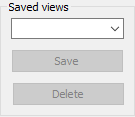
儲存的視圖區域儲存 CAD 模型的可見性狀態。這些資訊儲存在 .CAD 檔案中。使用下拉式複合方塊可選取和回叫儲存的視圖,或指定新視圖的名稱。
該圖層可見性狀態不包括圖形視圖數。圖形視圖數僅可使用視圖組儲存。參閱「使用視圖集」。
儲存 - 使用在複合方塊中鍵入的名稱儲存當前的圖層可見性狀態。
刪除 - 刪除複合方塊中選定的儲存的視圖。
CAD 特徵
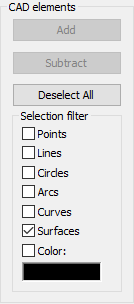
CAD 元素區域用於修改選定的 CAD 元素的圖層。在「圖形顯示」視窗中的圖層上按一下或采用框選方式,均可選取(或取消選取)CAD 元素。選定的元素反白顯示。
新增 - 向清單中當前選取的圖層添加選定的 CAD 元素。
去掉 - 從清單中目前選定的圖層中移除選定的 CAD 元素。被移除的 CAD 元素將被分配給預設的 0 層,但祇適用被移除的 CAD 元素在選定的圖層上的情況。若選定的 CAD 元素不在選定的圖層上,則不會修改該 CAD 元素。
取消全選 - 清除「圖形顯示」視窗上選定的任何 CAD 元素。
選取篩選器 - 選取篩選器區域的的核取方塊可篩選被分配給 CAD 圖層的 CAD 元素的類型。亦可使用此區域中的顏色核取方塊來按 CAD 元素顏色篩選選取。選中顏色核取方塊時,您在圖形視窗中選取的下一個 CAD 元素的顏色將用作篩選顏色。後續選取時,您可僅選取這個顏色的 CAD 元素。
建立圖層
存取 CAD 圖層對話方塊。
按一下編輯區域的建立。圖層清單中將顯示一個新的圖層號。
選取新圖層並根據需要重新命名。即使重新命名該圖層,PC-DMIS 仍在括弧中顯示其圖層號。
確保從清單中選取 CAD 圖層。
從「圖形顯示」視窗,選取要包含在此 CAD 圖層中的 CAD 元素。要限制可選取的 CAD 元素的類型,請選中選取篩選器區域中的 CAD 元素的核取方塊。
按一下新建按鈕。PC-DMIS 為選定的圖層分配選定的元素。現在在顯示該層並隱藏其他圖層時,PC-DMIS 將只顯示這些元素。
結束時按一下確定關閉對話方塊。
修改圖層
存取 CAD 圖層對話方塊。
從圖層清單中選取一個圖層。
要向圖層中新增元素,從「圖形顯示」視窗選取 CAD 元素並按一下新增。PC-DMIS 相應修改該圖層。
要刪除某層的元素,可選取該層,並顯示為其分配的 CAD 元素。從「圖形顯示」視窗中選取要刪除的元素,並按一下去掉。PC-DMIS 相應修改該圖層。
結束時按一下確定關閉對話方塊。
刪除圖層
存取 CAD 圖層對話方塊。
從圖層清單中選取一個圖層。
按一下刪除。PC-DMIS 刪除此圖層,並將該層的所有 CAD 元素分配給 0 層。
結束時按一下確定關閉對話方塊。
顯示特定布局窗格的圖層
存取 CAD 圖層對話方塊。
從圖層清單中選取要使用的圖層,確保其核取方塊被選中。
針對要檢視其圖層的窗格,從可見性區域選取藍、紅、黃或綠選項按鈕。
取消選取圖層清單中的其他圖層的核取方塊,或使用可見性區域中的圖狀隱藏同層級按鈕隱藏其他圖層。
結束時按一下確定關閉對話方塊。
亦可檢視視圖設定對話方塊中的視圖圖層。